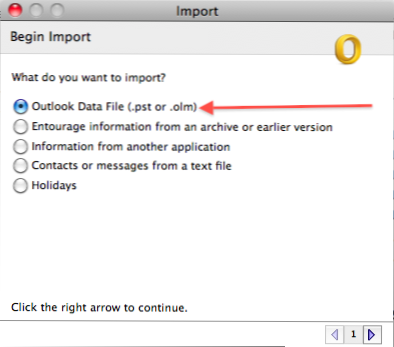
Se passi da Outlook a Windows a Outlook per Mac, dovrai importare un file di dati di Outlook (PST) contenente contatti, e-mail, appuntamenti, ecc.
1. Apri Outlook 2011.
2. Vai al Menu, clicca File e selezionare Importare.

3. Selezionare il File di dati di Outlook (.pst o .olm) pulsante di scelta.
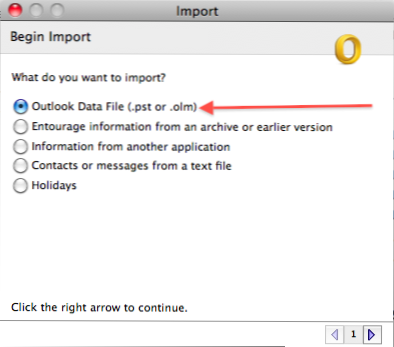
4. Fare clic sulla freccia destra nell'angolo in basso a destra.
5. Seleziona il Outlook per file di dati di Windows (pst) pulsante di scelta.

6. Fare clic sulla freccia destra nell'angolo in basso a destra.
7. Individuare il percorso del file .pst desiderato, selezionarlo e fare clic su Importare pulsante.

8. Al termine, fare clic su Fatto pulsante.

Il contenuto del file pst verrà visualizzato in una cartella nel riquadro sinistro di Outlook 2011. Il nome della cartella sarà quello del file .pst importato.

È importante notare che il file .pst è stato convertito in un file .olm, che è un file di dati Outlook per Mac. A questo punto, Outlook non verrà esportato nuovamente in .pst, quindi è meglio non eliminare il file di dati originale di Outlook per Windows, in quanto è necessario accedervi da una macchina Windows in futuro.

